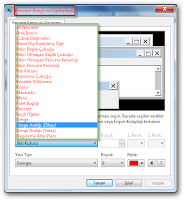Sistem Yazı Tiplerini Kişiselleştirmek
https://7.enpedi.com/2010/11/sistem-yaz-tiplerini-kisisellestirmek.html
Eğer dilerseniz Bazı Sistem Yazı Tiplerini, Sistem Yazı Renklerini ve Simge Durumuna Getir, Ekranı Kapla ve Kapat düğmeleri grubunun büyüklüğünü ayarlayabilirsiniz....
1- Masaüstünde boş bir alana sağ tıklayın ve Kişiselleştir deyin.
2- Açılan pencerede Pencere Rengi bağlantısına tıklayın.
3- Açılan pencerede Gelişmiş görünüm ayarları penceresine tıklayın.
(Eğer Temel, Klasik veya Yüksek Karşıtlık temalarından birini kullanıyorsanız bu adım karşınıza çıkmayacaktır. Yani direk 2. adımdan 4. adıma atlayacaksınız)
4- Yazı tipini değiştirmek istediğiniz alanı seçtikten sonra alttan Yazı Tipi, Boyut ve Renk ayarını yapabilirsiniz. Ayrıca İtalik ve/veya Kalın (Bold) yazı tipini seçebilirsiniz. Çubuk Düğmeleri kısmından ise kapatma düğme grubunun büyüklüğünü ayarlayabilirsiniz.
1- Buradan Yazı tipleri değiştir.rar dosyasını indirin.
2- İçinden 2 adet .reg dosyası çıkacak;
3- Yazı tipini değiştir.reg dosyasına çift tıklayın ve gereken onayları verin.
4- Sistemi yeniden başlatın.
5- Varsayılan yazı tipine dönmek için ise 2. adımda indirdiğiniz dosyada çıkan diğer .reg dosyası olan Varsayılan yazı tipi.reg dosyasını kullanın.
(Resimlerin üzerine tıklayarak gerçek boyutlarında görebilirsiniz) |
I. YOL,
1- Masaüstünde boş bir alana sağ tıklayın ve Kişiselleştir deyin.
2- Açılan pencerede Pencere Rengi bağlantısına tıklayın.
3- Açılan pencerede Gelişmiş görünüm ayarları penceresine tıklayın.
(Eğer Temel, Klasik veya Yüksek Karşıtlık temalarından birini kullanıyorsanız bu adım karşınıza çıkmayacaktır. Yani direk 2. adımdan 4. adıma atlayacaksınız)
4- Yazı tipini değiştirmek istediğiniz alanı seçtikten sonra alttan Yazı Tipi, Boyut ve Renk ayarını yapabilirsiniz. Ayrıca İtalik ve/veya Kalın (Bold) yazı tipini seçebilirsiniz. Çubuk Düğmeleri kısmından ise kapatma düğme grubunun büyüklüğünü ayarlayabilirsiniz.
Değişiklik yapmadan önce varsayılan ayarı not almayı unutmayın. Varsayılana dönmek isterseniz bu size yardımcı olacaktır.
II. YOL:
Bütün Varsayılan Yazı Tiplerini değiştirmek
1- Buradan Yazı tipleri değiştir.rar dosyasını indirin.
2- İçinden 2 adet .reg dosyası çıkacak;
- Varsayılan yazı tipi.reg
- Yazı tipini değiştir.reg
3- Yazı tipini değiştir.reg dosyasına çift tıklayın ve gereken onayları verin.
Dikkat
Burada dikkat etmeniz gereken bir nokta var; Benim upload ettiğim .reg dosyası sistem yazı tiplerini örnek olarak Tahoma yazı tipine çeviriyor. Siz doğal olarak farklı bir yazı tipi isteyebilirsiniz. Dilediğiniz yazı tipini uyarlamak için Yazı tipini değiştir.reg dosyasına sağ tıklayın ve Birlikte aç seçeneğini kullanarak Not Defteri ile açın. Daha sonra en alt satırdaki Tahoma yerine kendi istediğiniz yazı tipinin tam adını yazın ve kaydedip .reg dosyasını bu şekilde kullanın. Altta son satırı ve değiştireceğiniz alanı görüyorsunuz: (Değiştirilecek alan kırmızı) [HKEY_LOCAL_MACHINE\SOFTWARE\Microsoft\Windows NT\CurrentVersion\FontSubstitutes] "Segoe UI"="Tahoma"
Peki yazı tipine nasıl karar vereceğim ve tam adını nasıl öğreneceğim?
Windows 7'de kullanabileceğiniz yazı tiplerine Denetim Masası\Görünüm ve Kişiselleştirme\Yazı Tipleri veya C:\Windows\Fonts adresini kullanarak ulaşabilirsiniz. Yazı tipi seçmek için yazı tipine sağ tıklayıp Önizleme diyerek önizlemesini görebilirsiniz. Tam ismi ise Özellikleri seçtikten sonra Genel sekmesinde görebilirsiniz. |
4- Sistemi yeniden başlatın.
5- Varsayılan yazı tipine dönmek için ise 2. adımda indirdiğiniz dosyada çıkan diğer .reg dosyası olan Varsayılan yazı tipi.reg dosyasını kullanın.
- Daha önce hangi yazı tipini kullanmış olursanız olun Varsayılan yazı tipi.reg dosyasını değiştirmeden kullanacaksınız.
- Varsayılan yazı tipi.reg anahtarı sadece bu yöntemle yaptığınız değişiklikleri geri alabilir. Eğer 1. yolu kullanarak değişiklik yaptıysanız ve varsayılana dönmek istiyorsanız işe yarayacağı kesin değildir.